

こんな疑問にお答えします。
本記事の内容
・記事内広告の貼り方
・記事下用広告の貼り方
・ウィジェットへの広告の貼り方
本記事の信頼性
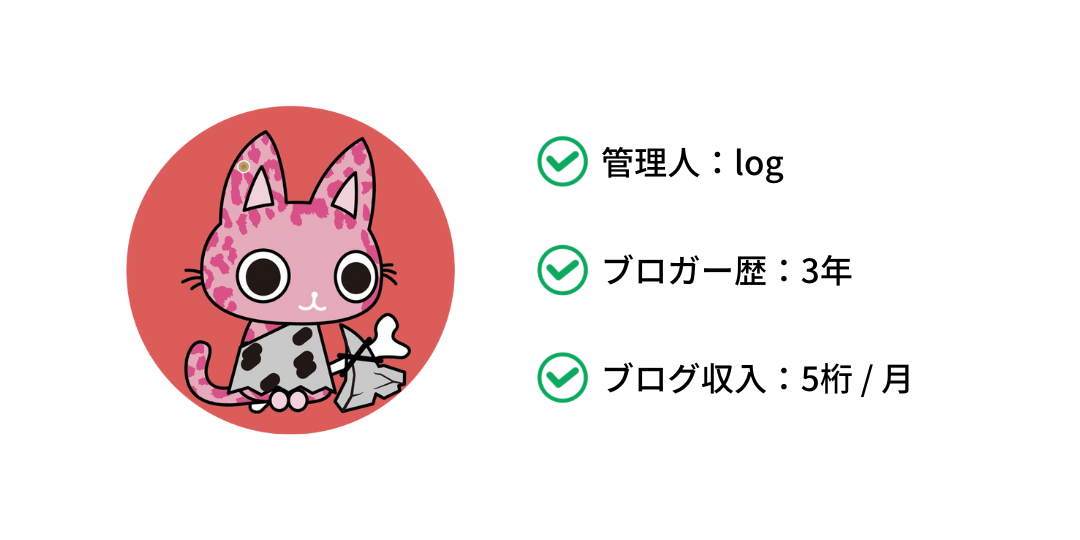
このブログでも使用しているWord Pressの有料テーマ「THE THOR」の解説記事です。
THE THORは、非常に見やすく、SEO対策がされており、レスポンシブにも対応しているおすすめの有料テーマです。
【圧倒的にSEOに強く・上位表示されやすいWordPressテーマ】 THE・THOR(ザ・トール)|テーマ&サポートプラン
THE THORの使い方はこちらで解説しています。
考える人たち Word Pressの有料テーマ「THE THOR」に変更したい!何から手をつけたらいいの?テーマの変更前と変更後で注意点を教えて欲しい! こんな疑問にお答えしま[…]
Googleアドセンスを使用している方は多いのではないでしょうか。
僕も別のブログでGoogleアドセンスを使用しています。
THE THORにテーマ変更した後、アドセンス広告の設定も変更が必要です。
アドセンス広告の設定はどこでやればいいのか?貼り方はどうすればいいのか?
そんな方はこの記事を参考にしてみてください。
インフィード広告の貼り方
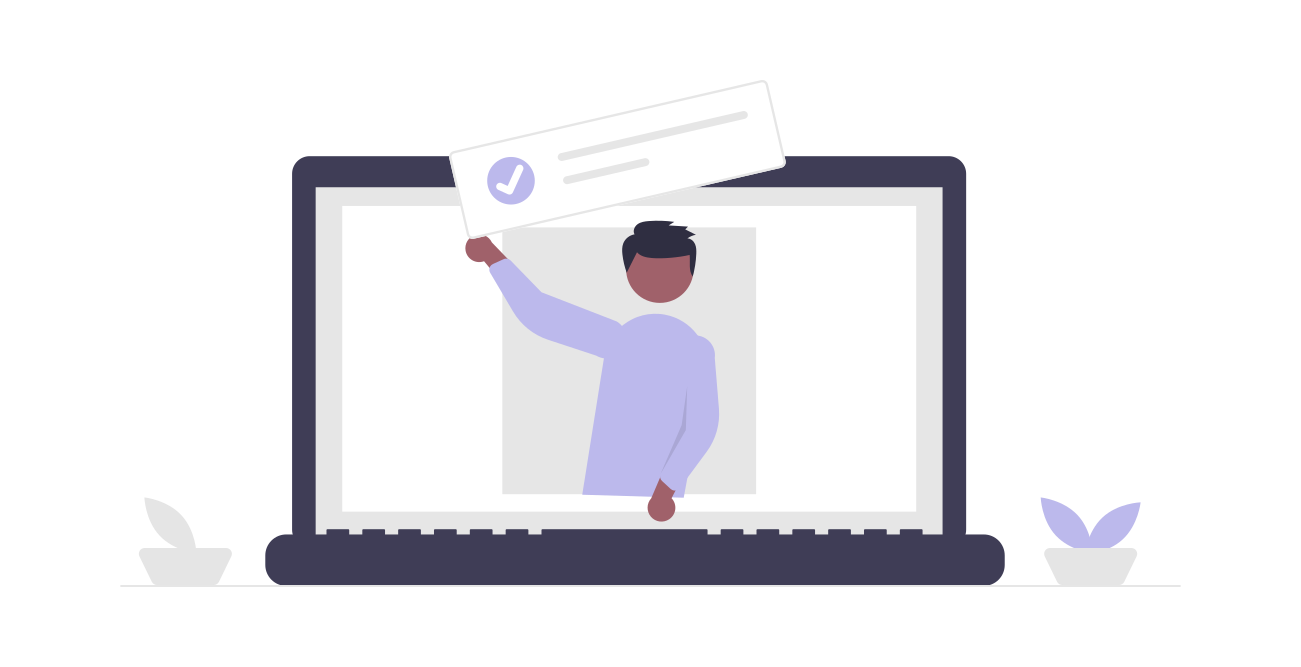
「カスタマイズ」>「広告設定[THE]」>「アーカイブ用広告設定」
ここの広告タグ入力欄にアドセンスコードを貼り付けましょう。
広告タグ入力欄は5箇所あります。
・カードレイアウト用(PC版)
・ノーマルレイアウト用(PC版)
・ワイドレイアウト用(スマホ版)
・ノーマルレイアウト用(スマホ版)
どのレイアウト欄に貼ればいいのかは、以下を確認しましょう。
「アーカイブページ設定[THE]」>「コントローラーの設定」
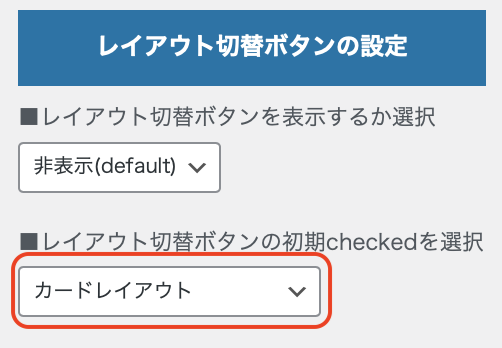
「レイアウト切替ボタンの初期checkedを選択」に設定されているレイアウトが現在のレイアウトです。
ここで確認したレイアウト欄に貼りましょう。
また、「レイアウト切替ボタンを表示するか選択」項目があります。
こちらは非表示(default)を選択しておきましょう。
※表示になっているとアーカイブ用インフィード広告は表示されません。
記事内広告の貼り方

「カスタマイズ」>「広告設定[THE]」>「個別ページ用広告設定」
ここのAdSense等の記事内広告タグを入力欄に貼りましょう。
チェックボックスは広告を表示したい箇所にチェックを入れましょう。
僕は以下のように設定しました。
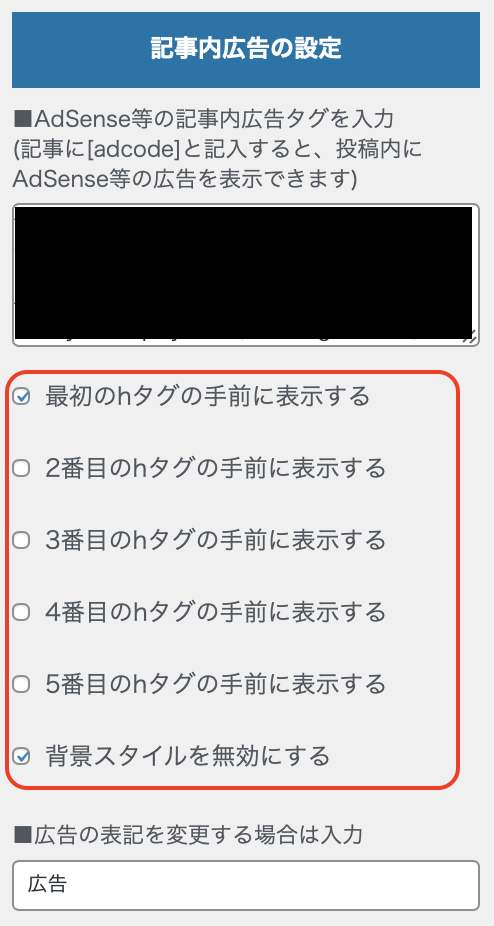
この箇所以外に配置したい場合は、記事を編集している時に手動で挿入します。
手動とはいえものすごく簡単です。
広告を挿入したい段落で、「ショートコード」>「記事内広告」を選択します。
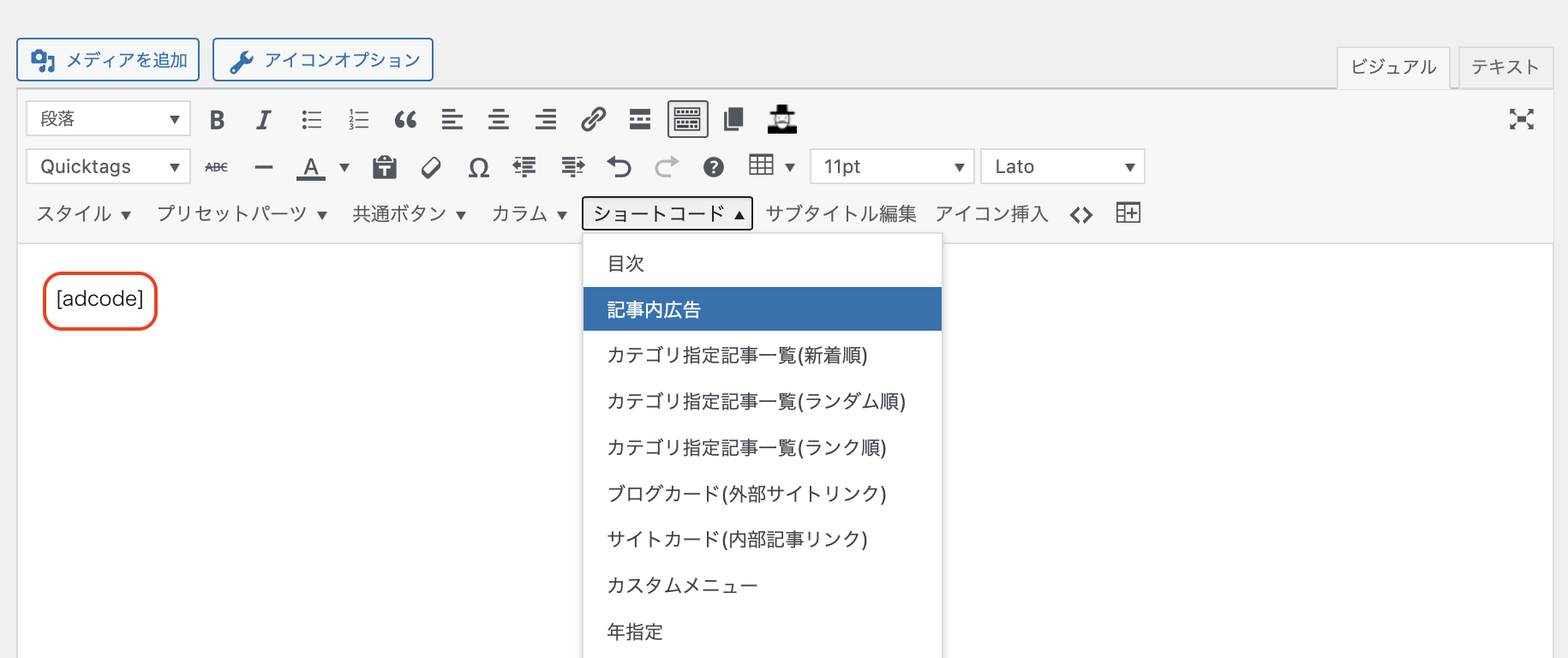
すると画像のように「adcode」の文字が挿入されます。
これだけでお好きな箇所に配置することができます。
記事下用広告の貼り方

「カスタマイズ」>「広告設定[THE]」>「個別ページ用広告設定」
ここの記事下用ダブルレクタングル広告入力欄に貼りましょう。
・右に表示する広告タグを入力(スマホ非表示)欄
それぞれに貼り付けます。
これで記事下に横並びで広告が2つ配置されるようになります。
※スマホからは広告は1つのみの表示となります。
ウィジェットへの広告の貼り方
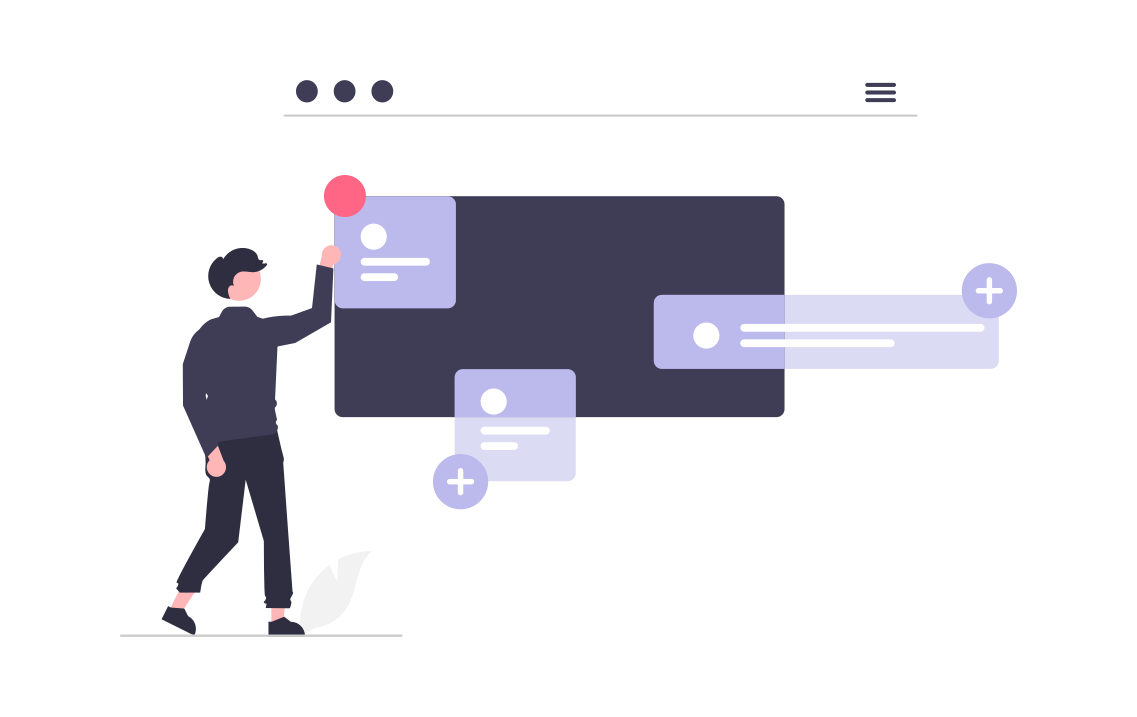
「外観」>「ウィジェット」
[THE]広告のウィジェットを選択し、貼り付けたいエリアに追加します。サイドバーなどに設定してあげましょう。
さいごに
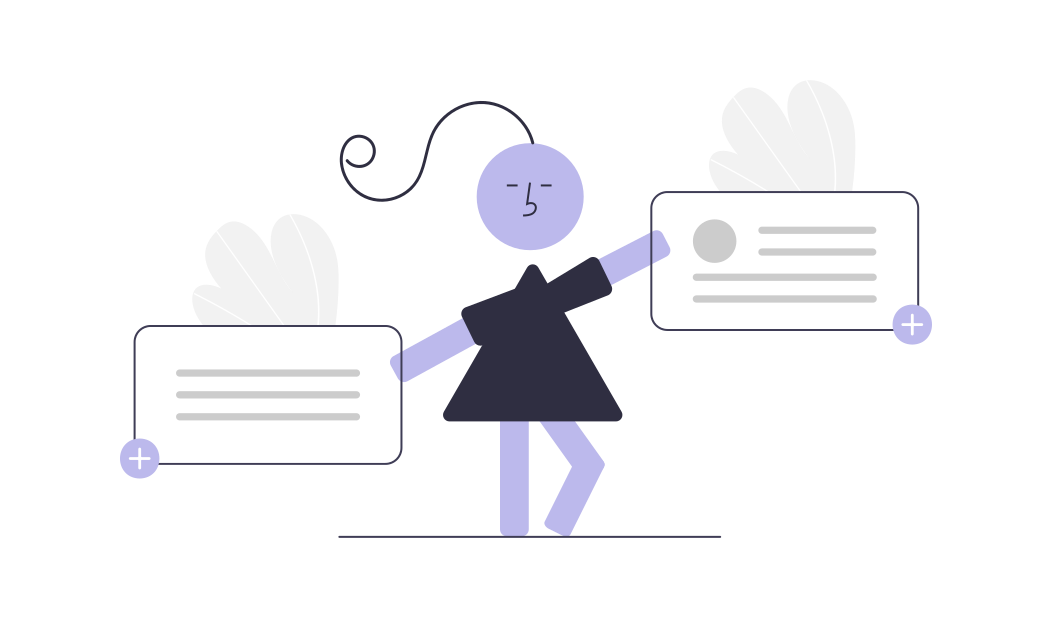
いかがでしたでしょうか。
THE THORは広告の設定も非常にわかりやすく分別されています。
特に良い点としては、記事編集中に好きなところにショートコードで広告が挿入できる点です。
カスタマイズで記事内広告を設定していれば、執筆中に「ここに追加で貼ろう!」ということが簡単にできます。
【圧倒的にSEOに強く・上位表示されやすいWordPressテーマ】 THE・THOR(ザ・トール)|テーマ&サポートプラン

